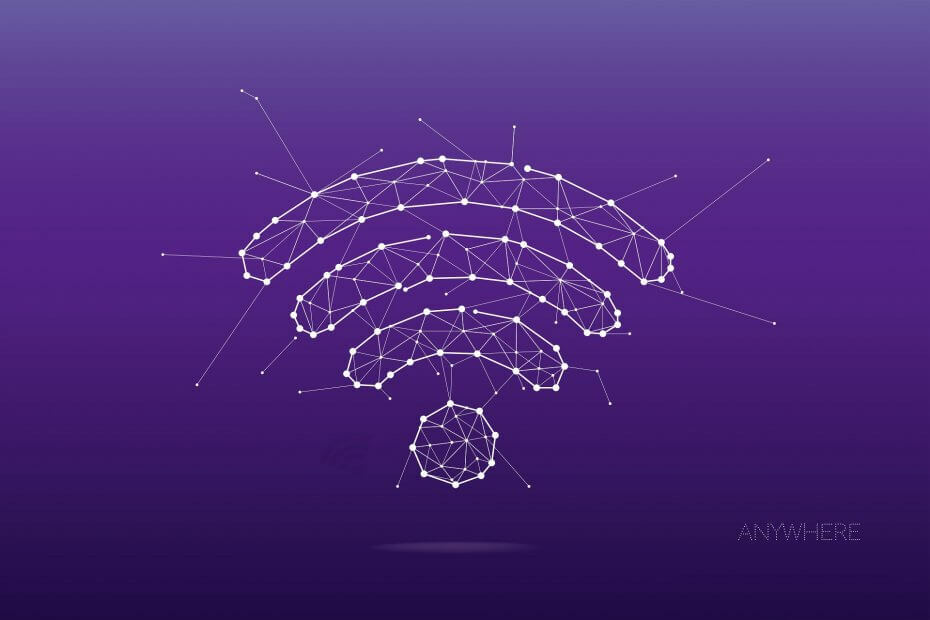
Bu yazılım, yaygın bilgisayar hatalarını onaracak, sizi dosya kaybından, kötü amaçlı yazılımlardan, donanım arızasından koruyacak ve bilgisayarınızı maksimum performans için optimize edecektir. Şimdi 3 kolay adımda bilgisayar sorunlarını düzeltin ve virüsleri kaldırın:
- Restoro PC Onarım Aracını İndirin Patentli Teknolojilerle birlikte gelen (patent mevcut İşte).
- Tıklayın Taramayı Başlat PC sorunlarına neden olabilecek Windows sorunlarını bulmak için.
- Tıklayın Hepsini tamir et bilgisayarınızın güvenliğini ve performansını etkileyen sorunları gidermek için
- Restoro tarafından indirildi 0 okuyucular bu ay
Windows 10'u güncelleyen bazı kullanıcılar Mayıs 2019 Güncellemesi masaüstünün sağ alt köşesinde ilginç bir Wi-Fi bildirimi görmüş olabilir. Bu bildirim şunları belirtir: "Bu Wi-Fi ağı, aşamalı olarak kullanımdan kaldırılan daha eski bir güvenlik standardı kullanıyor. Farklı bir ağa bağlanmanızı öneririz.”
Bu bildirim, bazı kullanıcılara Wi-Fi bağlantılarının eski şifreleme yöntemlerini kullandığını bildirir. Bildirim, Wi-Fi ağları olan ve hala WEP ve TKIP kimlik doğrulama protokollerini kullanan kullanıcılar için açılır. Sonuç olarak, bildirim bazı kullanıcılara ağ bağlantılarının tamamen güvenli olmadığını bildirir.
Kullanıcılar Wi-Fi Şifrelemesini Nasıl Güncelleyebilir?
1. Yönlendiricinin Yönetici Sayfası aracılığıyla Daha Yeni bir Güvenlik Modu seçin
- "Güvenli değil" bildirimini algılayan kullanıcılar, yönlendiricilerinin yönetici sayfalarında AES veya WPA2 gibi daha yeni bir şifreleme yöntemi seçmelidir. Bir yönlendiricinin yönetici sayfasını açmak için, kullanıcıların Windows tuşu + R klavye kısayoluna basarak yönlendiricinin IP adresini almaları gerekir.
- Çalıştır'ın Aç kutusuna 'cmd' yazın ve TAMAM MI seçenek.
- Ardından, 'ipconfig' yazın Komut istemi açılan pencereye girin ve Enter tuşuna basın.
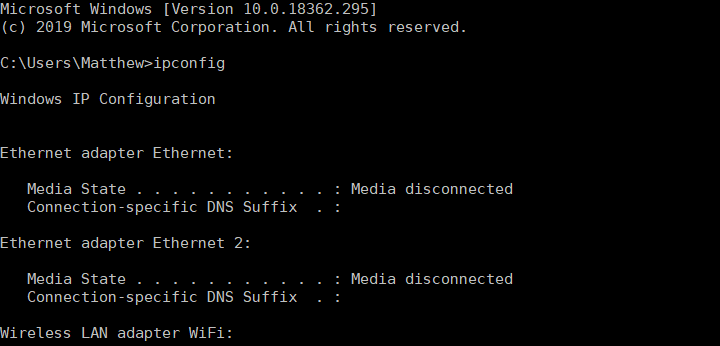
- Ardından Varsayılan Ağ Geçidi numarasını not edin. Alternatif olarak, kullanıcılar numarayı seçip Ctrl + C kısayol tuşuna basarak panoya kopyalayabilir.
- Ctrl + V kısayol tuşlarına basarak Varsayılan Ağ Geçidi numarasını tarayıcının URL çubuğuna yapıştırın ve Enter tuşuna basın. Bu, doğrudan aşağıda gösterilene benzer bir yönlendirici yönetici sayfası açmalıdır.
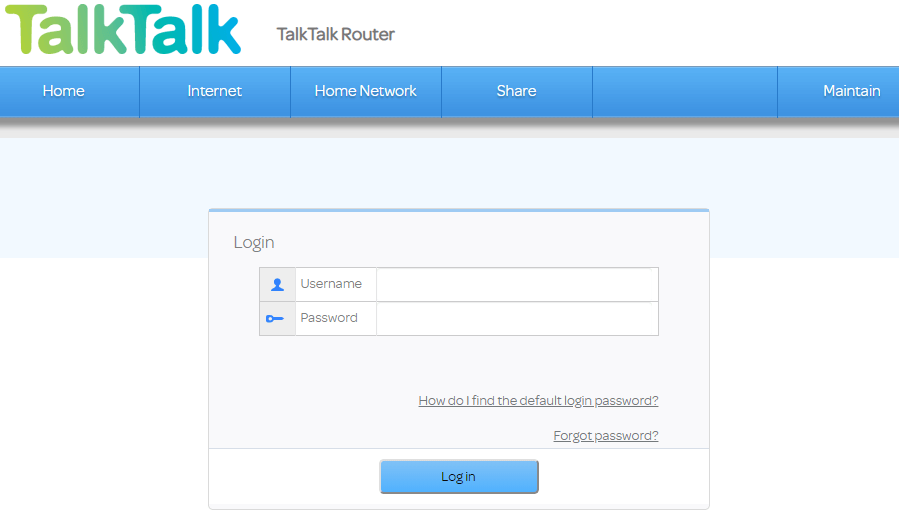
- Ardından, yönlendirici yönetici sayfasında oturum açmak için gerekli oturum açma ayrıntılarını girin. Yönlendiricinin kullanım kılavuzu, o sayfanın oturum açma ayrıntılarını içermelidir ve yönlendiricinin anma değeri plakası da bu ayrıntıları içerebilir.
- Yönlendirici yönetici sayfaları aynı kullanıcı arayüzüne sahip olmadığından, yeni bir güvenlik modu seçmek için özel talimatlar sağlanamaz. Üzerinde Wi-Fi güvenlik ayarlarını içeren bir sekme arayın.
- Ardından, Güvenlik Modu açılır menüsünün içerebileceği bir WPA2 veya AES seçeneği belirleyin.
- Bir seçin Kayıt etmek veya Uygulamak seçenek.
2. Yeni Bir Yönlendirici Alın
Yönlendiricilerinin yönetici sayfalarında WPA2 veya AES veya diğer güncelleme güvenlik modu seçeneklerini seçemeyen kullanıcıların yeni güncelleme alması gerekir. güvenli olmayan Wi-Fi'larını düzeltmek için yönlendiriciler. Makul güncelleme şifrelemesini desteklemeyen eski yönlendiricilere bağlı kalmanın pek bir anlamı yok yöntemler. Yani, al yedek yönlendirici bu, en son şifreleme yöntemlerini destekler.

Microsoft, WEP ve TKIP protokollerini desteklemeyi bırakma niyetinde olduğunu onayladı, bu nedenle Windows 10 artık bazı kullanıcılara "güvenli değil" bildirimi gösteriyor. Bu nedenle, büyük M, WEP ve TKIP desteğini sonlandırdığında web'e göz atabilmelerini sağlamak için kullanıcıların mevcut yönlendiricilerinin şifreleme ayarlarını değiştirmeleri veya yönlendiricilerini değiştirmeleri gerekir.
KONTROL EDİLECEK İLGİLİ MAKALELER:
- Yaklaşan Windows 10 işletim sistemi belirli Wi-Fi ağlarını desteklemeyecek
 Hala sorun mu yaşıyorsunuz?Bunları bu araçla düzeltin:
Hala sorun mu yaşıyorsunuz?Bunları bu araçla düzeltin:
- Bu PC Onarım Aracını İndirin TrustPilot.com'da Harika olarak derecelendirildi (indirme bu sayfada başlar).
- Tıklayın Taramayı Başlat PC sorunlarına neden olabilecek Windows sorunlarını bulmak için.
- Tıklayın Hepsini tamir et Patentli Teknolojilerle ilgili sorunları çözmek için (Okuyucularımıza Özel İndirim).
Restoro tarafından indirildi 0 okuyucular bu ay


